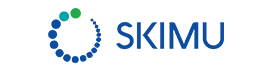ماسک از ابزارهای اصلی برنامه افترافکت است ، با استفاده از ماسک در افترافکت میتوانید در ساخت پروژه موشن گرافیک حرفهای تر باشید در ادامه با هم بررسی میکنیم که ماسک چیست و چه کاری انجام میدهد .

ماسک چیست و چه کاربردی دارد؟
همانطور که گفتیم ماسکها از ابزارهای اصلی برنامه افترافکت هستند ، شما میتوانید با ایجاد ماسک قسمتی از یک متن یا تصویر را بپوشانید ، قسمتهایی از تصویر را به یک ویدئو اضافه و یا از آن حذف کنید .اگر میخواهید با این ابزار پرکاربرد و نحوه کار با آن بیشتر آشنا شوید در ادامه با اسکیمو همراه باشید .
چگونه ماسک ایجاد کنیم؟
برای اینکه بتوانید قسمتی از متن یا تصویر را با استفاده از ابزار ماسک بپوشانید میتوانید به یکی از دو روش زیر اقدام کنید.
-
ایجاد ماسک هندسی
-
ایجاد ماسک بصورت آزاد
ایجاد ماسک هندسی
برای ایجاد ماسک هندسی ابتدا لایه متن یا تصویر را فعال کنید و با استفاده از ابزار SHAPE MASK شکل هندسی را انتخاب و با کشیدن و درگ کردن بر روی تصویر یا متن مورد نظر ماسک را ایجاد کنید.درزمان ایجاد ماسک اگر هیچ کلیدی را انتخاب نکرده باشید و تنها ماسک را بکشید ، از نقطهای که کلیک کردید تا نقطه انتهایی ماسک ایجاد میشود.
درصورتی که کلیک کنید و کلید ctrl را نگه دارید نقطه کلیک شده را مرکز در نظر میگیرد و ماسک را نسبت به مرکز ایجاد میشود.برای اینکه ماسکی با ابعاد یکسان داشته باشید کافیست کلیک کنید و کلیدهای ctrl و shift را همزمان نگه دارید .
ایجاد ماسک به صورت آزاد
با استفاده از ماسکهای آزاد میتوانید محدوده مشخصی را انتخاب کنید .برای اینکار کافی است لایه مورد نظر خود را فعال و از منوی ابزار pen را انتخاب کنید .با کلیک و درگ کردن بر روی تصویر میتوانید ناحیه دلخواهتان را انتخاب کنید .
نکته : برای یک تصویر میتوانید چندین ماسک ایجاد کنید.
بعد از ترسیم ماسک بهراحتی میتوانید موقعیت مکانی و اندازه انها را تغییر دهیدبرای جابجایی و تغییر اندازه ماسک ایجاد شده کافی است یکی از نقاط ماسک دابل کلیک کنید ماسک انتخاب میشود در این حالت میتوانید ماسک را تغییر اندازه دهید و جابجا کنید
ویژگی ماسک و کارایی آنها
همانطور که در تصویرA مشاهده میکنید هر ماسکی که ایجاد میشود دارای زیر مجموعهای است ، نکته قابل توجه در مورد زیر مجموعه ماسکها این است که تمامی آنها قابل انیمیت کردن هستند .
در ادمه کارایی هر کدام را بررسی میکنیم
![]()
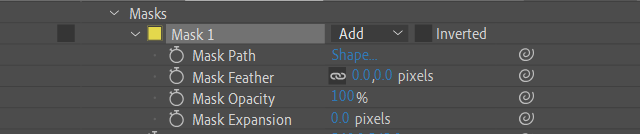
-
Mask path
با استفاده از این گزینه میتوانید موقعیت مکانی و اندازه ماسک را تغییر دهید
-
Mask feather
میتوانید لبههای ماسک را محو کنید
-
Mask opacity
با استفاده از این گزینه میتوانید میزان شفافیت ماسک را مشخص کنید
-
Mask expansion
محدوده ماسک را میتوانید گسترش یا کاهش دهید
حالت های مختلف نمایش ماسک
بعد از ایجاد ماسک و بررسی ویژگی آن زمانی مناسبی است که حالتهای مختلف برای نمایش ماسک را بررسی کنیم.همانطور که در تصویر B مشاهده میکنید روبروی ماسک ایجاد شده گزینه ADD قرار دارد با انتخاب منوی کشویی این گزینه میتوانید حالتهای دیگری را ببینید . هر کدام از این گزینهها شکل متفاوتی از ماسک را نشان میدهند .
![]()
- None
ماسک شما وجود دارد اما عمل نمیکند
- Add
محدودهای را نمایش میدهد که به عنوان ماسک انتخاب کردید
- Subtract
برعکس حالت اد عمل میکند و محدوده انتخاب شده را نمایش نمیدهد
- Intersect
نقطه اشتراک بین دو ماسک را نمایش میدهد
- Difference
نقطه اشتراک دو ماسک را نمایش نمیدهد
دراین مقاله با مفهوم ماسک ، نحوه ایجاد انواع ماسک و همینطور ویژگی آنها اشنا شدید امیدواریم مطالعه این مقاله برای آشنایی شما با ماسک در افترافکت مفید بوده باشد .
میتوانید با پر کردن فرم نظرسنجی زیر و دادن امتیاز به مقاله برای تولید کردن مقالههای کاربردیتر در این زمینه ما را همراهی کنید .
شرکت در جلسه اول دوره موشن گرافیک حرفه ای بصورت رایگان
اگر به کار با برنامه افترافکت علاقه دارید میتوانید با شرکت در دوره موشن گرافیک حرفهای اسکیمو به صورت حرفهای ساخت پروژههای موشن گرافیک را یاد بگیرید و از این راه کسب درامد کنید .
تیم اسکیمو علاقمند به جذب نیروی کار از بین هنرجویان شرکت در این دوره است ، فرصت را از دست ندهید.
میانگین امتیاز 3 / 5. تعداد آرا: 2